ホームページ > 記事 > ソフトウェアチュートリアル > タスクマネージャーがタスクを終了できない場合の対処方法
タスクマネージャーがタスクを終了できない場合の対処方法
- WBOY転載
- 2024-02-05 14:51:161826ブラウズ
phpエディタBaicaoは、タスクマネージャーがタスクを終了できない問題を解決する方法を紹介します。コンピューターを使用しているときに、アプリケーションやプロセスが適切に終了できない状況に遭遇することがあります。これにより、コンピューターの速度が低下したり、その他の問題が発生したりすることがあります。通常、タスク マネージャーを使用するのがタスクを終了する一般的な方法です。ただし、タスク マネージャーがタスクを正常に終了できない場合があります。では、このような状況に遭遇したとき、私たちは何をすべきでしょうか?この記事では、この問題を解決し、コンピュータを正常に実行し続けるために閉じることができないタスクを正常に終了するのに役立ついくつかの効果的な方法を紹介します。

タスクマネージャーで終了できない場合の対処方法
まず、スタートページをクリックし、検索ボックスに「CMD」と入力するか、ショートカット キー [WIN R] を使用して、実行ページを開きます。検索ボックスに「CMD」と入力し、最後に「OK」をクリックするとコマンドプロンプトウィンドウが開きます。
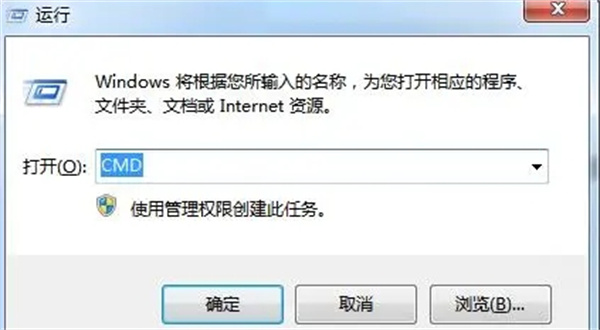
コマンド プロンプト ウィンドウで、[tasklist] と入力し、[Enter] を押して、実行中のすべてのプログラムを表示します。
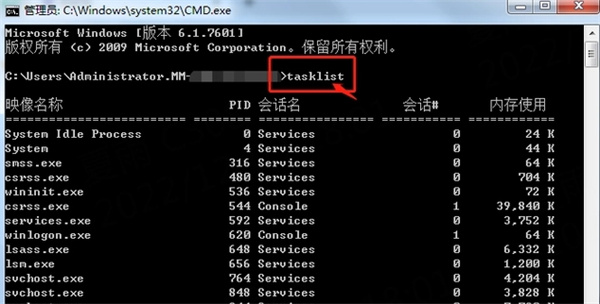
3. 最後に、プログラムの最後に [Tskill プロセス名] を入力することでプロセスを強制終了できます;
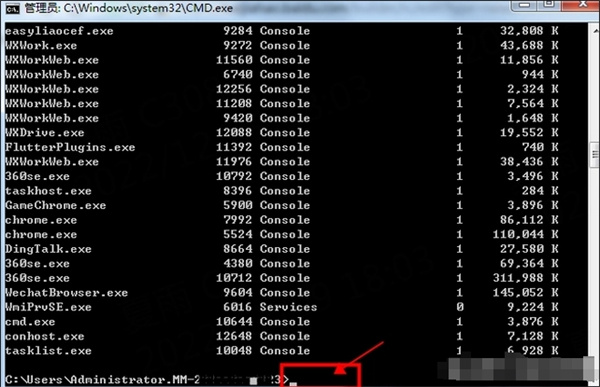
推奨読書: タスク マネージャーのショートカット キーを押す方法
以上がタスクマネージャーがタスクを終了できない場合の対処方法の詳細内容です。詳細については、PHP 中国語 Web サイトの他の関連記事を参照してください。